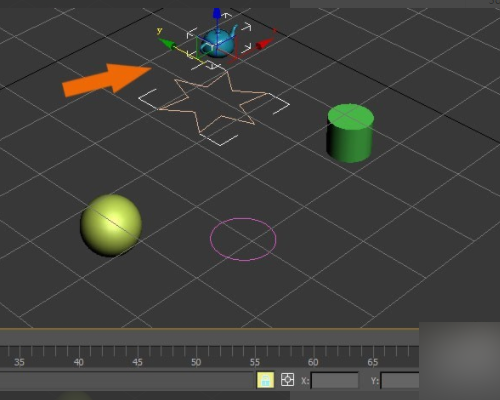3D模型
- 3D模型
- SU模型
- 材质
- 贴图
- CAD图纸
- 灵感图
- 全球案例
- 效果图
- 方案文本
- PS免抠
3D模型
SU模型
材质
贴图
CAD图纸
灵感图
全球案例
效果图
方案文本
PS免抠
猜你想搜
最近搜索
热门搜索
不知大家遇到过没有:创建物体时,物体中心就被锁定在网格的中心。然后不可移动。这个问题困扰我好久了,什么按下x键等等,我都试过,可是不管用,问题迟迟不能解决,可是经过我坚持不懈的努力问题最终还是被我解决了,伴随着这激动的心情,下面我就和大家分享一下解决的方法:首先在新建的3DMax场景中随便创建一个物体,然后点击运动面板,然后在弹出的制定控制器中选择变换,接下来就是最重要的一步了,因为它就是解决问题的关键:再选择位置,如果是英文版的话应该是position,点击位置(position)然后制定控制器到bezier位置,就这样问题就解决啦!
3DMax无法移动物体是移动错误造成的,解决方法为:
1、在窗口的右边的创建面板上单击【图形】按钮,选择【样条线】在透视图中绘制出一个圆形和一个星形,如下图所示。
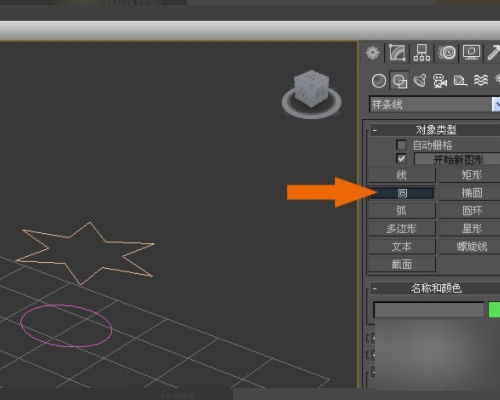
2、接着,鼠标左键选择【标准基本体】在透视图中绘制出一个球体和一个圆柱体,如下图所示。
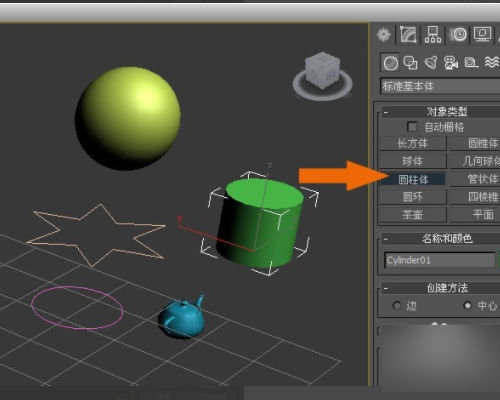
3、然后,鼠标左键框选透视图中的图形和物体,并单击锁定按钮,可以看到所选择的图形可以一起移动了,如下图所示。
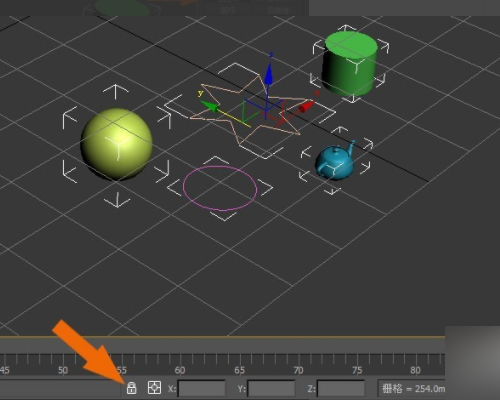
4、接着,鼠标左键选择球体,并单击锁定按钮,可以看到所选择的球体可以移动,如下图所示。
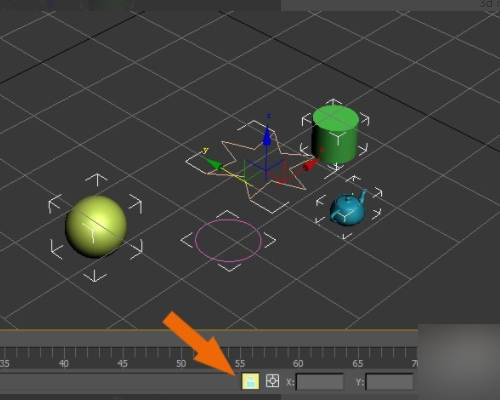
5、然后,通过空格按键来选择锁定按钮,鼠标左键在透视图中,选择星形和茶壶图形,移动到左边,如下图所示。